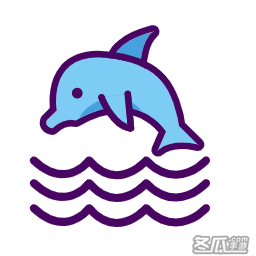Office提示操作系统当前配置不能运行怎么办?
来源:Win10系统之家2024-11-22
大家好,今天Win10系统之家小编给大家分享「Office提示操作系统当前配置不能运行怎么办?」的知识,如果能碰巧解决你现在面临的问题,记得收藏本站或分享给你的好友们哟~,现在开始吧!
当用户打开Excel文档(注:文档是好的情况,以前能打开,但是用Excel 2016打开时出现异常情况)时,提示操作系统当前的配置不能运行此应用程序,点击确定后,系统会提示是否修复,点修复后,又无法完成修复。
一般来说,这中情况多是因为软件兼容性错误或是与其他同类软件发生了冲突,特别适用于,之前系统中装过Office的其他版本的软件,后卸载重装其他版本时,以及,更改注册表来实现更换Office 2016的默认安装路径的情况下。

解决办法:
一、先找一下自己的电脑中有没有EXCEL词典(xllex.dll)这个动态库:
1、打开“此电脑”,然后在右上角的查询中输入“xllex.dll”,最后回车开始搜索(速度快慢视用户电脑配置以及所装程序的多少而定,反正我的是搜索了小3分钟!):

2、在找到的EXCEL词典(xllex.dll)文件上右键--属性,查看具体位置:

3、打开它的位置,然后复制/粘贴到C:\Windows\System32和C:\Windows\SysWOW64这两个目录里,不用做注册即可解决。
值得注意:
没有xllex.dll文件的情况下解决办法:
如果在电脑中没有找到xllex.dll这个动态库,就去下载一个,前往下载xllex.dll免费版,按照以上方法就可以解决了。

以上就是关于「Office提示操作系统当前配置不能运行怎么办?」的全部内容,本文讲解到这里啦,希望对大家有所帮助。如果你还想了解更多这方面的信息,记得收藏关注本站~
【本②文*来源Win10系统之家,转载请联系网站管理人员!】